Когда я впервые изучал AWS Lightsail, меня поразило, насколько прост и экономичен этот сервис для размещения приложений, веб-сайтов и баз данных.
Это отличный выбор для тех, кто только начинает знакомиться с облачными вычислениями, поскольку он позволяет пользователям легко создавать виртуальные частные серверы (VPS), управлять сетями и интегрировать AWS Lightsail с другими сервисами AWS.
Будь то развертывание личного веб-сайта, интернет-магазина или легкой базы данных, Lightsail предоставляет необходимые инструменты для начала работы.
К концу этого учебного пособия у вас будет рабочий экземпляр Lightsail, понимание лучших практик по безопасности и производительности, а также знания о том, как масштабировать ваш проект при необходимости.
Если вы новичок в AWS и хотите получить более широкое понимание перед погружением в Lightsail, я рекомендую начать с курса Введение в AWS, чтобы создать базовые знания.
Что такое AWS Lightsail?
AWS Lightsail – это облачный сервис от Amazon, предлагающий сетевые решения, базы данных, хранилище и хостинг VPS по фиксированной ежемесячной цене.
Он отлично подходит для разработчиков, стартапов и компаний, которые хотят запустить приложения по низкой цене без сложностей управления экземплярами EC2.
Функции AWS Lightsail
Одной из выдающихся особенностей AWS Lightsail является то, как он упрощает облачный хостинг, не жертвуя мощностью.
Вот несколько функций Lightsail:
- Простая настройка: Приложения могут быть развернуты всего за несколько минут с использованием предварительно настроенных чертежей, что устраняет необходимость вручную настраивать все параметры.
- Предсказуемая ценовая политика: Lightsail следует модели ценообразования с фиксированной стоимостью, что упрощает планирование ваших облачных расходов.
- Предварительно настроенные стеки: Lightsail предлагает готовые к использованию OS и приложения – включая WordPress, LAMP, Node.js и Ubuntu – идеально подходящие для быстрой настройки тестовой среды.
- Интегрированная сеть: Он имеет функции, такие как балансировка нагрузки, статические IP-адреса и управление DNS, так что вам не нужно беспокоиться о сложных сетевых конфигурациях.
- Масштабируемость: Если ваши потребности растут, так же может расти и ваша инфраструктура. Вы можете обновить свой экземпляр Lightsail или перейти на AWS EC2 для большей гибкости и мощности.
- Автоматические резервные копии: Ваши данные в безопасности благодаря автоматическим снимкам, которые позволяют восстанавливать предыдущие версии при необходимости. Я всегда рекомендую включить эту функцию, чтобы избежать неожиданной потери данных.
- Поддержка API и CLI: Если вам нужно автоматизировать развертывание и управление задачами, Lightsail предлагает интеграцию с API и CLI, что упрощает оптимизацию операций.
- Управляемые базы данных: Вы можете размещать базы данных, такие как MySQL или PostgreSQL, с помощью встроенной службы баз данных Lightsail. Нет необходимости настраивать базу данных с нуля — просто выберите нужную и начинайте использовать её немедленно.
Как AWS Lightsail отличается от AWS EC2
AWS Lightsail упрощает облачный хостинг, предлагая управляемый VPS-сервис, в то время как AWS EC2 обеспечивает более детальное управление виртуальными машинами, сетями и хранилищем.
EC2 идеален для сложных архитектур и масштабных приложений, в то время как Lightsail лучше всего подходит для небольших проектов, требующих быстрого развертывания и предсказуемого ценообразования.
Если вы ищете более продвинутые облачные решения помимо Lightsail, курс Технологии и Сервисы Облачных Решений AWS охватывает более широкий спектр возможностей AWS, включая EC2, сетевое взаимодействие и управление базами данных.
Настройка AWS Lightsail
Прежде чем начать использовать AWS Lightsail, вам нужно выполнить несколько обязательных шагов настройки.
Шаг 1: Создание учетной записи AWS Lightsail
Если у вас нет учетной записи AWS, перейдите на сайт AWS и зарегистрируйтесь.
На изображении ниже показан снимок этой страницы.
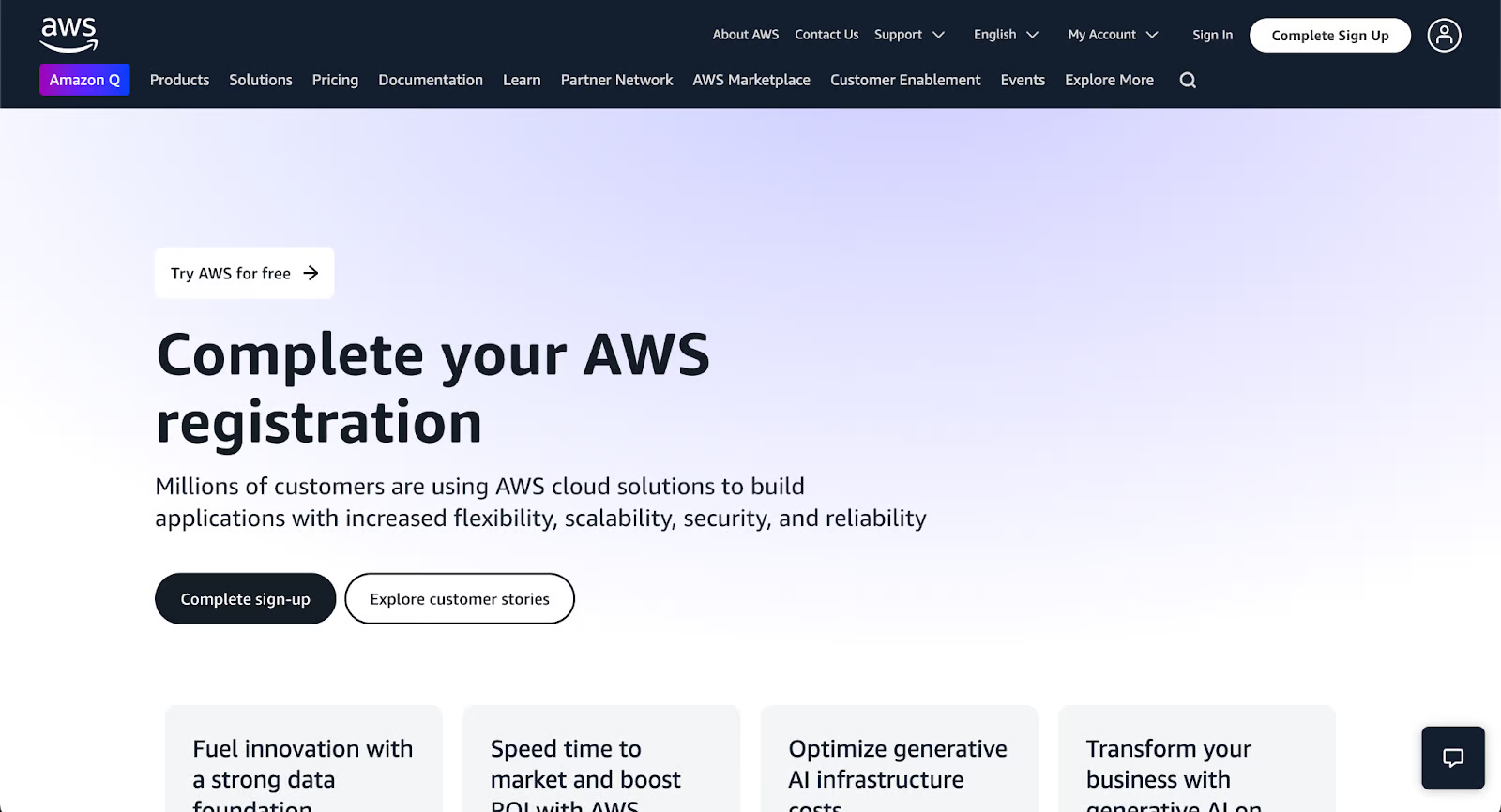
Шаг 2: Доступ к консоли AWS Lightsail
Как только ваша учетная запись AWS будет готова, следующим шагом будет доступ к консоли AWS Lightsail. Это можно сделать двумя способами:
- Чтобы перейти напрямую, посетите консоль AWS Lightsail.
- Чтобы перейти через консоль управления AWS, сначала войдите в систему, затем найдите Lightsail в списке сервисов.
После входа в консоль Lightsail вы увидите панель инструментов, которая разделена на основные разделы: Экземпляры, Сеть, Хранилище и Снепшоты. В этих вкладках содержатся все необходимые инструменты для управления ресурсами Lightsail.
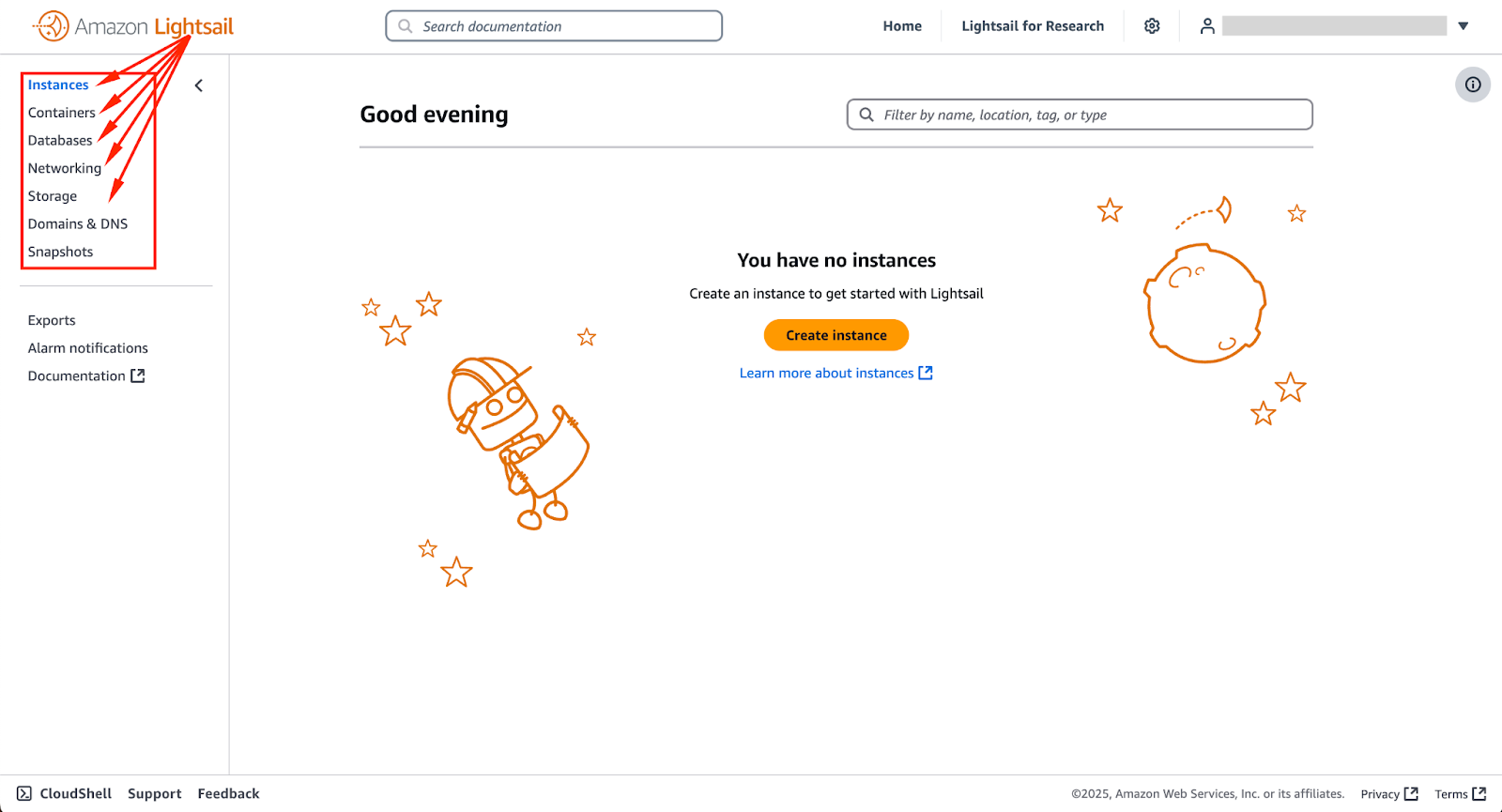
Запуск вашего первого экземпляра Lightsail
Теперь, когда вы находитесь в консоли AWS Lightsail, вы готовы запустить свой первый экземпляр.
Шаг 1: Создать экземпляр
Для начала нажмите Создать экземпляр – как показано на рисунке ниже. Это перенаправит вас на страницу создания экземпляра.
Шаг 2: Выберите образ экземпляра
На рисунке ниже показан пример экрана, который вы увидите при создании экземпляра. Точный внешний вид может отличаться в зависимости от вашего региона AWS, доступной зоны и версии консоли.
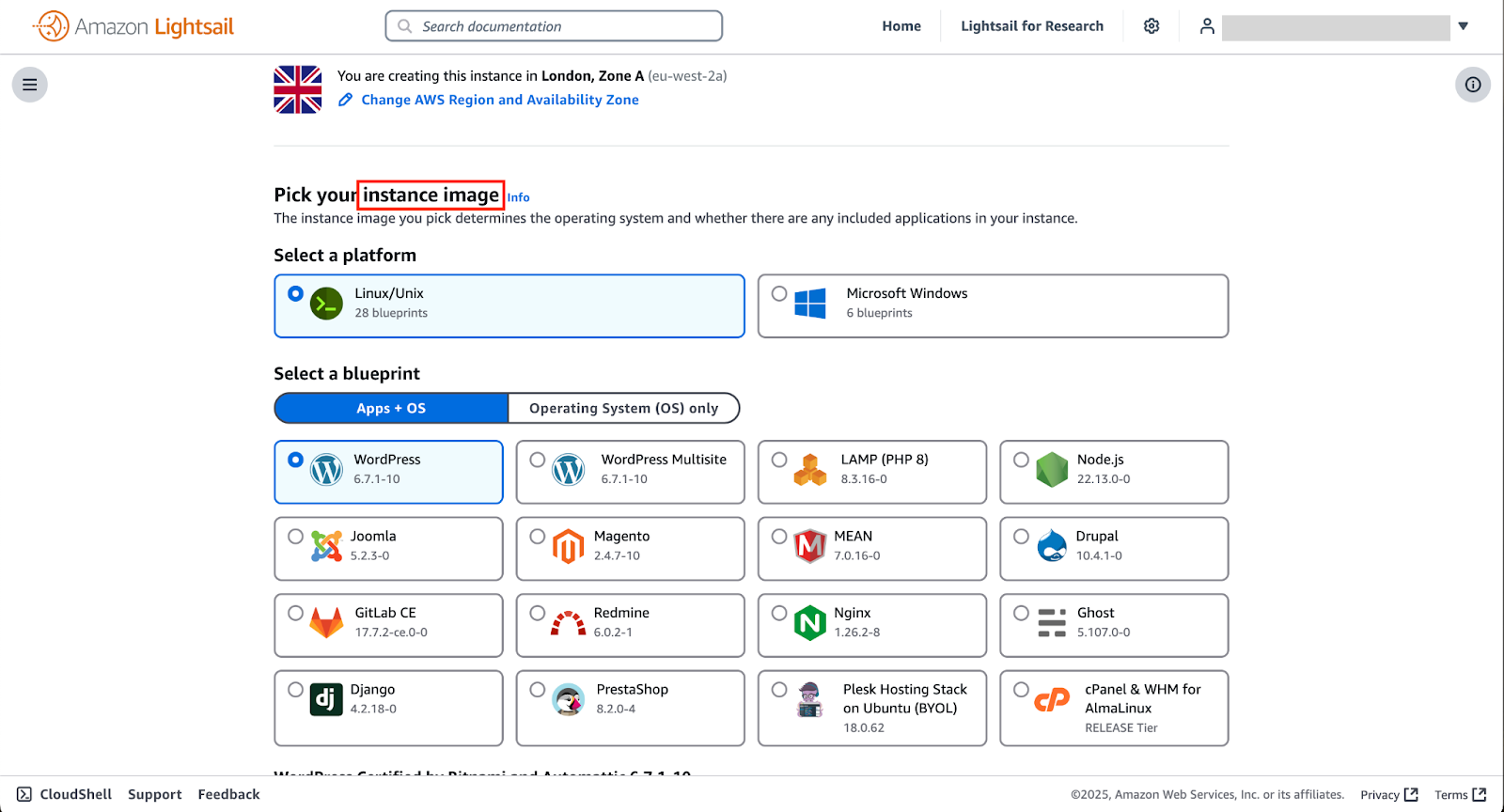
Первое, что вам нужно сделать, это определить, какая операционная система или предварительно настроенный программный стек будет использоваться вашим экземпляром.
Lightsail предлагает вам два варианта:
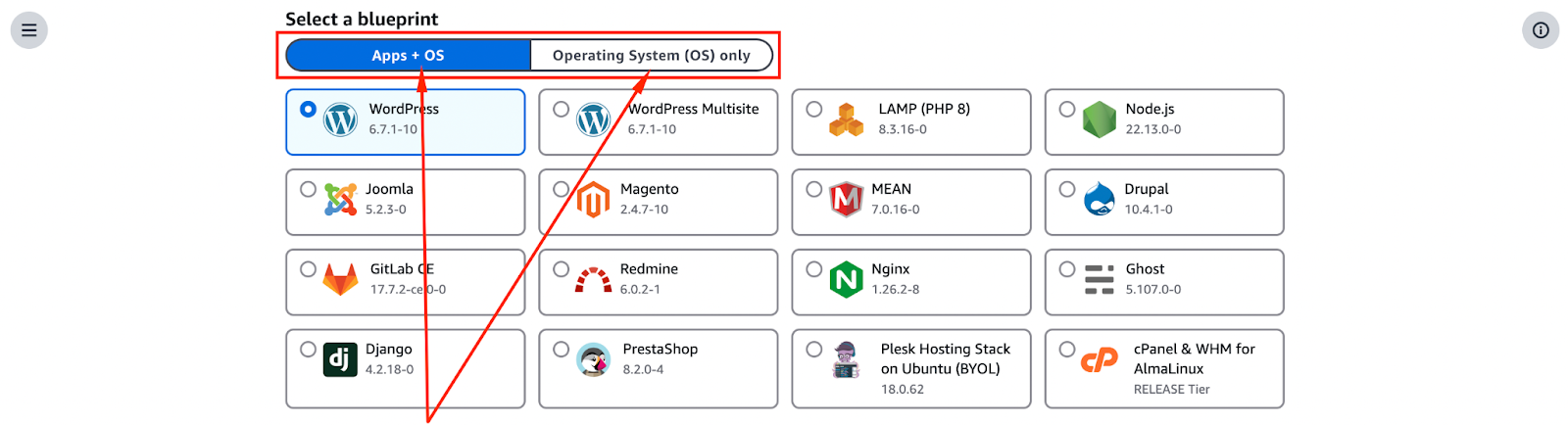
- Приложения + образы ОС: Если вы хотите быстро развернуть экземпляр, выберите предварительно настроенный стек приложений, такой как WordPress, LAMP или Node.js. Это позволит вам сэкономить время, настраивая как ОС, так и программное обеспечение одновременно.
- Только образы ОС: Если вы предпочитаете настраивать все с нуля, выберите чистую операционную систему, такую как Ubuntu, CentOS или Windows. Они отлично подходят, если вам необходим полный контроль над конфигурацией.
Еще одно решение, которое вам нужно принять, – выбор региона для вашего экземпляра. AWS Lightsail работает из нескольких центров обработки данных по всему миру, и выбранный вами регион повлияет на задержку и производительность вашего экземпляра.
Если ваша аудитория в основном находится в Северной Америке, экземпляр в регионе, базирующемся в США, обеспечит более быстрое время отклика. Если вы обслуживаете пользователей в Европе или Азии, выберите регион, ближайший к ним, чтобы минимизировать задержки.
На изображении ниже показаны некоторые доступные регионы и доступные зоны AWS. AWS периодически расширяет свою инфраструктуру, добавляя новые регионы и доступные зоны, поэтому следите за обновлениями, чтобы найти наилучший вариант для ваших потребностей.
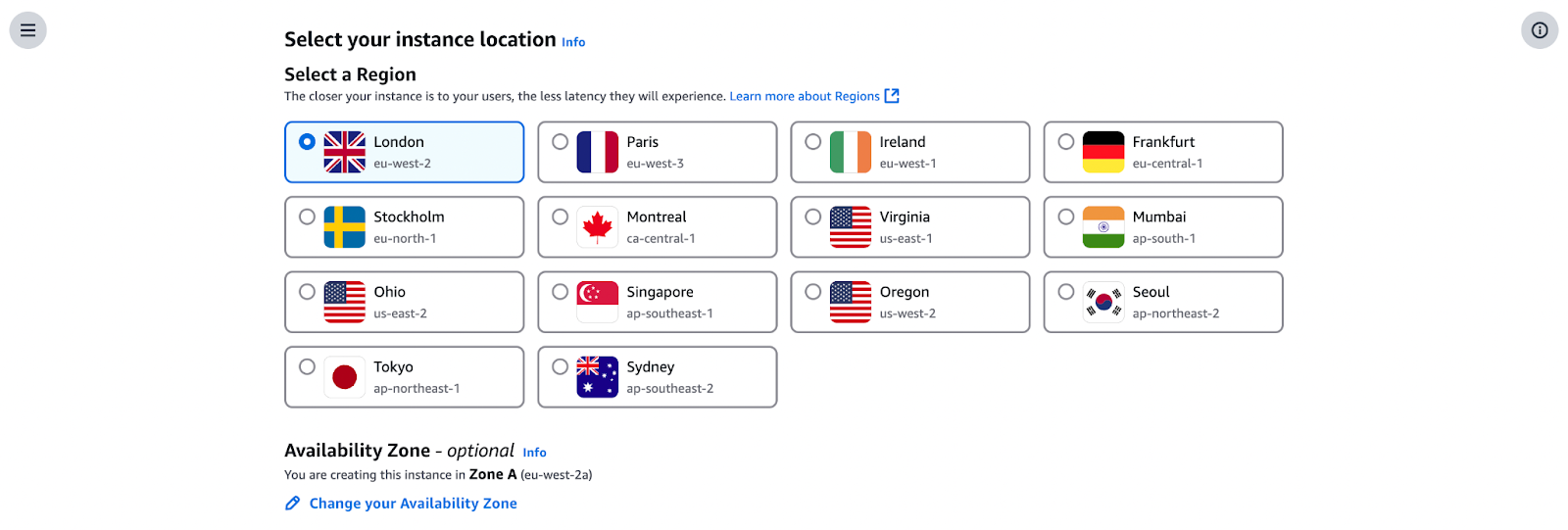
Шаг 3: Выберите план экземпляра
Ваш следующий шаг будет заключаться в выборе тарифного плана на основе ваших вычислительных потребностей.
На момент написания AWS Lightsail предлагает тарифные планы с фиксированной стоимостью, начиная с $5 в месяц. Цены увеличиваются с увеличением мощности ЦП, ОЗУ и объема хранения.
На изображении ниже показано несколько доступных тарифных планов, которые могут периодически обновляться.
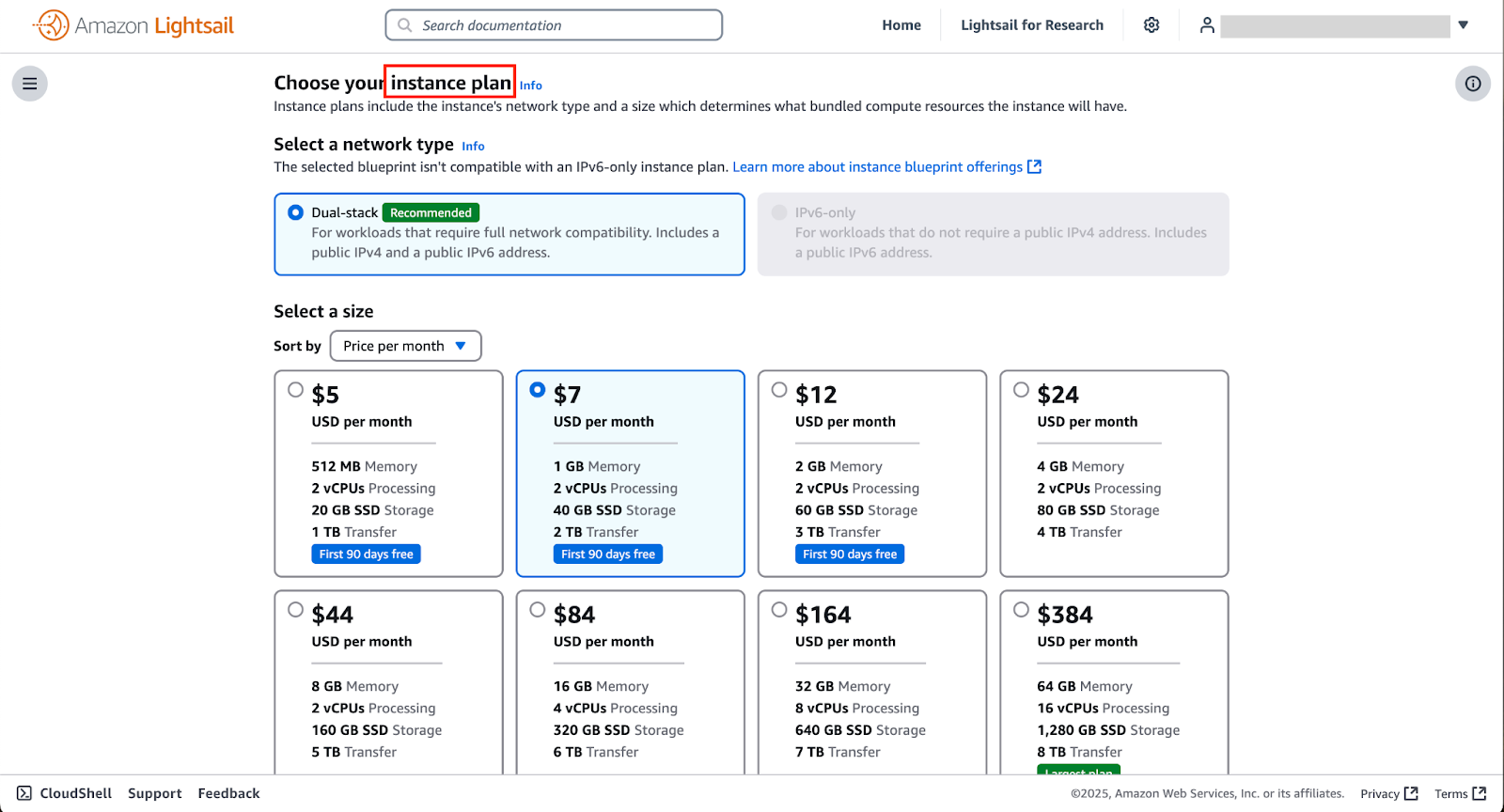
- Базового плана достаточно для небольших веб-сайтов, тестовых сред или простых приложений.
- Если вы ожидаете больший трафик или вам нужна большая вычислительная мощность, вам может потребоваться выбрать средний или высокий тарифный план.
Одним из преимуществ Lightsail является предсказуемая ценовая политика; здесь нет непредвиденных платежей, что делает его отличным вариантом для тех, кто только начинает знакомиться с облачным хостингом.
Шаг 4: Настройка параметров экземпляра
Для настройки вашего экземпляра перед запуском следует внести несколько изменений:
- Дайте ему уникальное имя: Это облегчит его идентификацию, если вы планируете управлять несколькими экземплярами.
- Настройте пары ключей SSH: Это важный шаг с точки зрения безопасности. AWS сгенерирует ключ для вас, если у вас его еще нет. Вам потребуется он позже для безопасного подключения к вашему экземпляру.
- Настройка сетевых параметров: Здесь вы можете настроить правила брандмауэра для контроля разрешенных типов трафика. Например, веб-серверу может потребоваться разрешить HTTP (порт 80) и HTTPS (порт 443), в то время как другие порты остаются ограниченными из соображений безопасности.
Шаг 5: Запуск вашего экземпляра
Как только все будет готово, нажмите на кнопку Создать экземпляр. Обычно требуется несколько минут для Lightsail, чтобы начать процесс фоновой настройки.
На изображении ниже показан процесс настройки экземпляра в фоновом режиме.
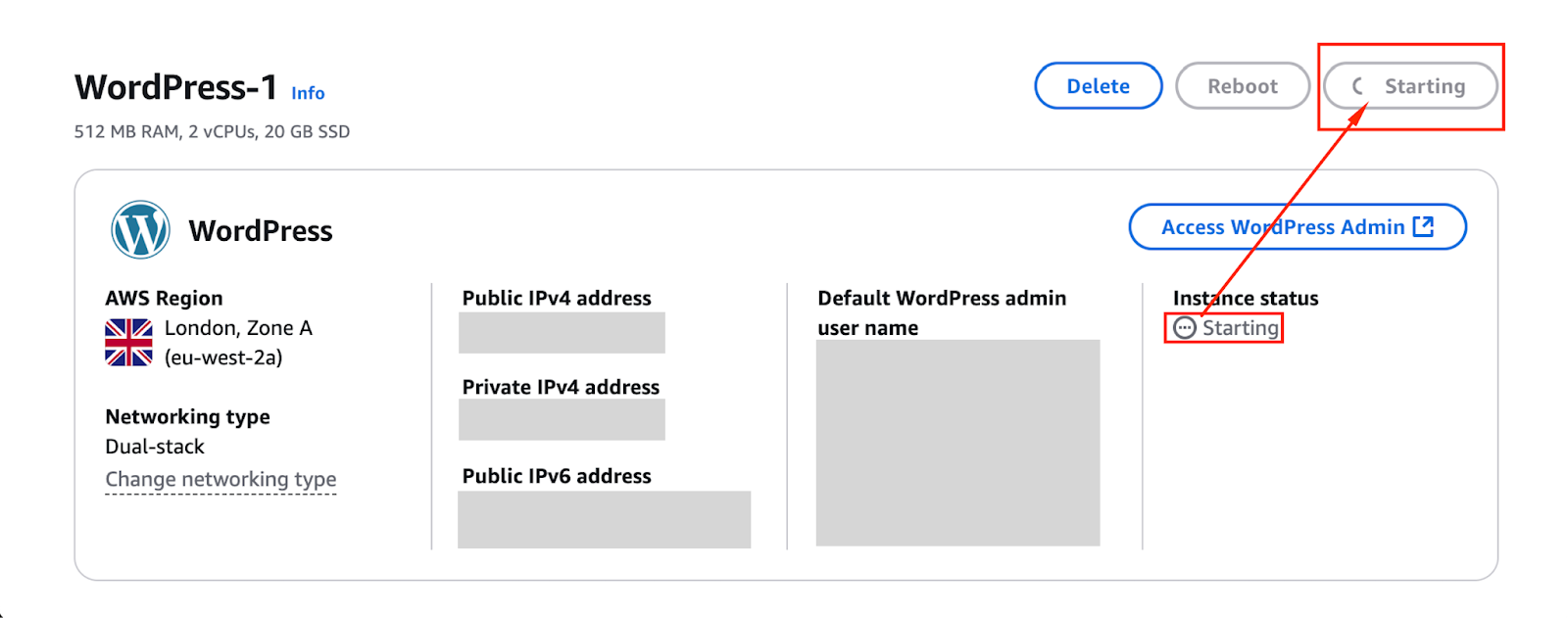
На изображении ниже показан готовый экземпляр.
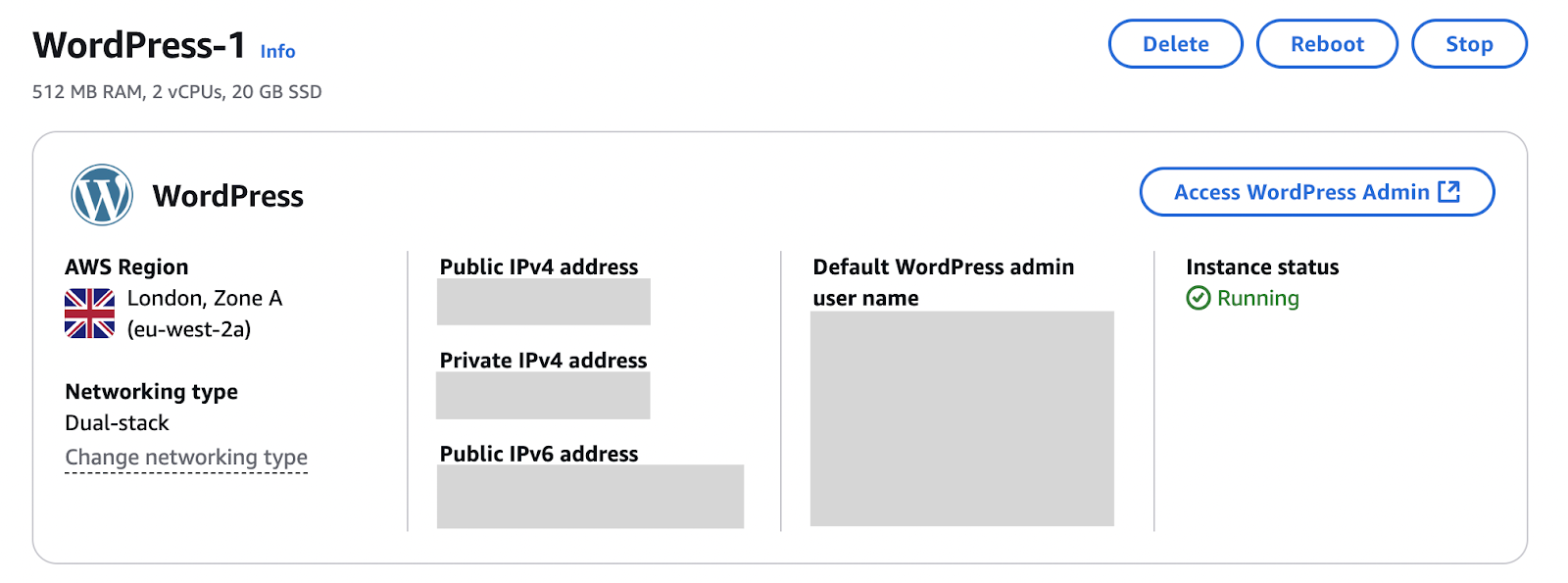
Теперь у вас есть облачный сервер, готовый для размещения вашего приложения, веб-сайта или среды разработки!
Управление вашим экземпляром Lightsail
После того, как ваш экземпляр запущен, следующим шагом будет его эффективное управление. Это включает подключение к вашему экземпляру, создание резервных снимков и настройку сетевого взаимодействия для стабильного и безопасного доступа. Давайте рассмотрим каждое из этих задач.
Шаг 1: Подключение через SSH
Вы можете подключиться к своему экземпляру напрямую через SSH из консоли Lightsail, используя встроенный терминал.
На изображениях ниже показано, где вы можете подключиться через SSH и встроенный терминал, с которым вас представят.
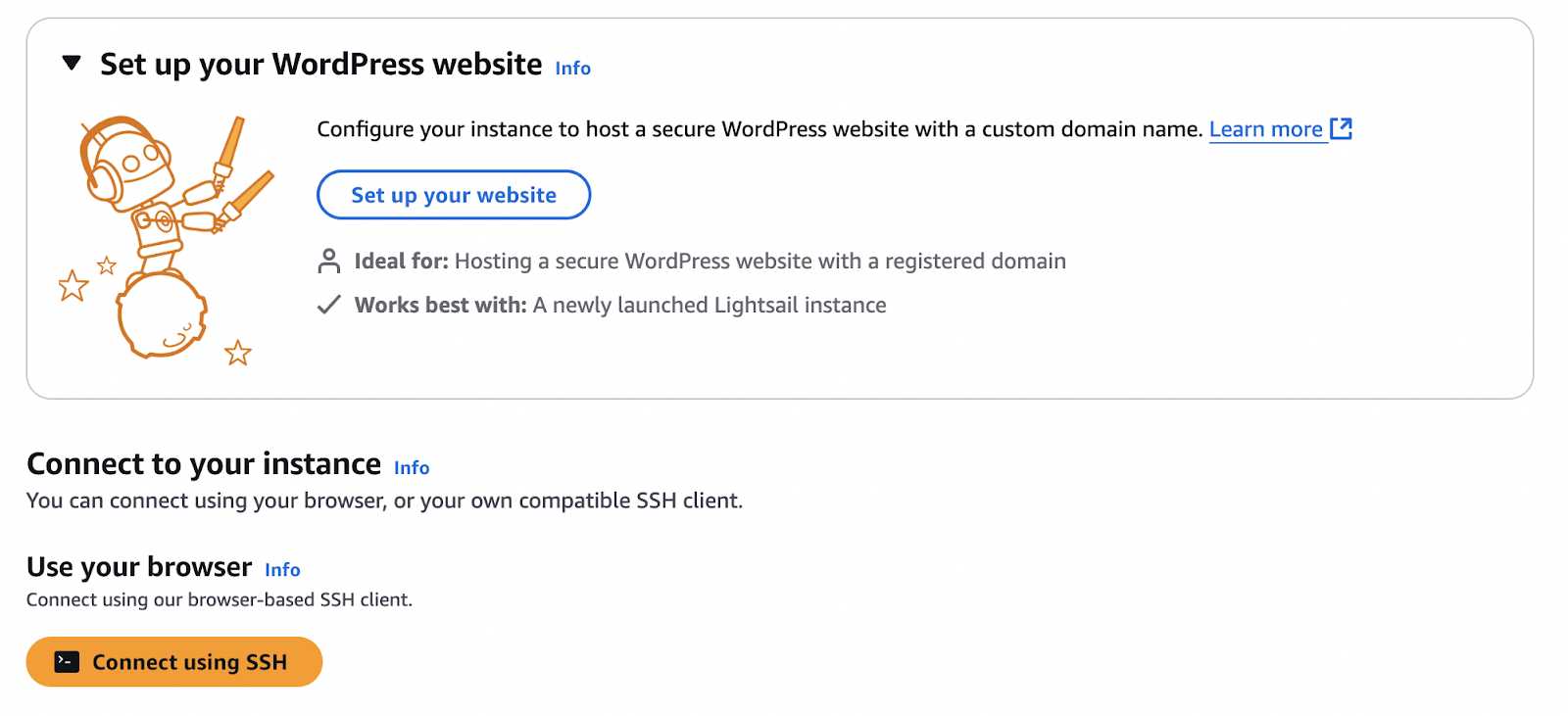
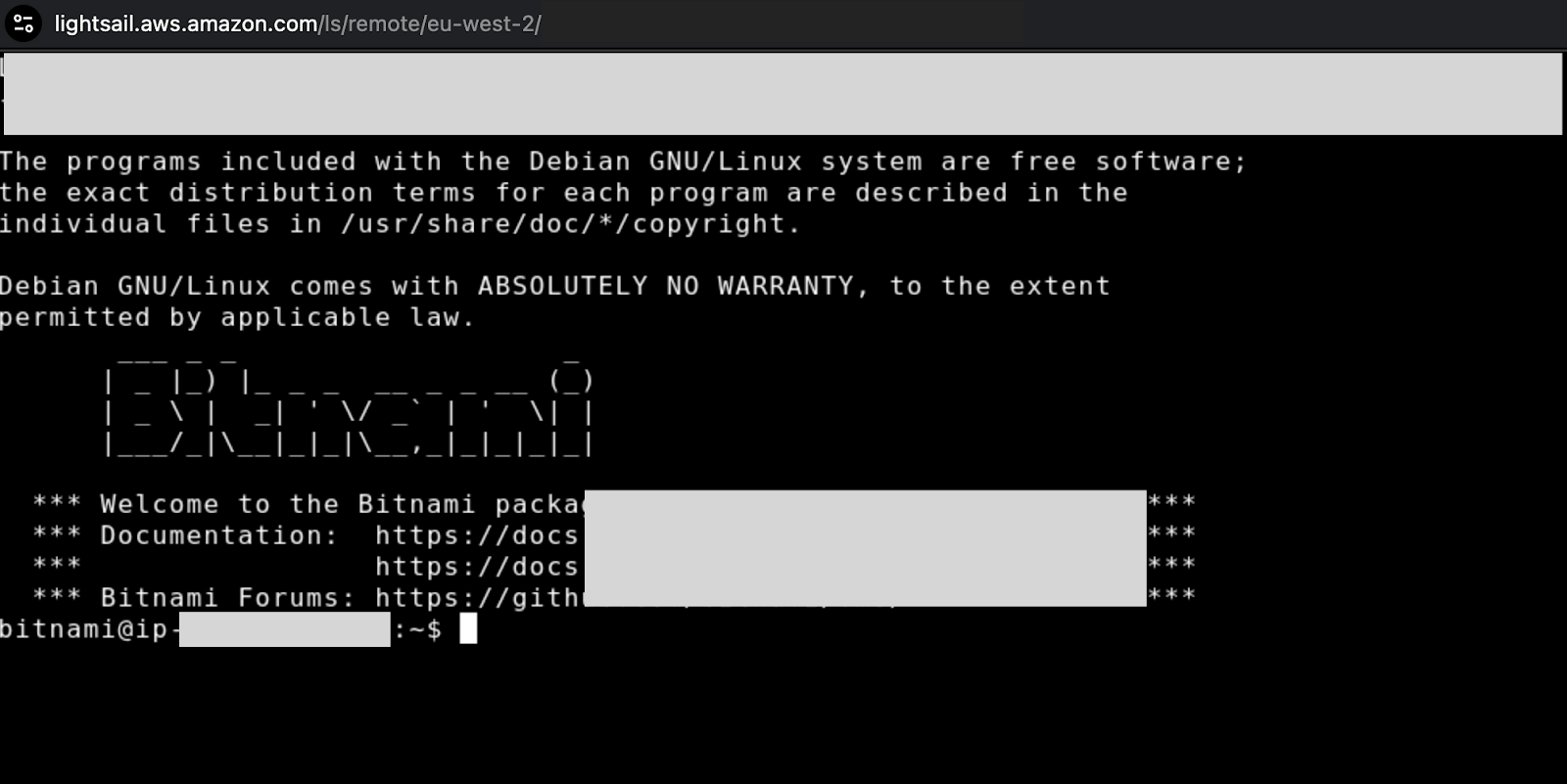
Если вы предпочитаете использовать клиент SSH, например PuTTY, вам понадобится закрытый ключ из ранее настроенной пары ключей SSH.
Наконец, проверьте статус экземпляра в консоли, чтобы убедиться, что ваш экземпляр работает должным образом.
Шаг 2: Управление снимками
Снимки в основном являются резервными копиями вашего экземпляра и пригодятся в случае восстановления после аварии или миграции.
Чтобы создать снимок, перейдите на вкладку Снимки на странице управления вашим экземпляром и нажмите Создать снимок.
На изображении ниже показана вкладка Снимки в консоли Lightsail.
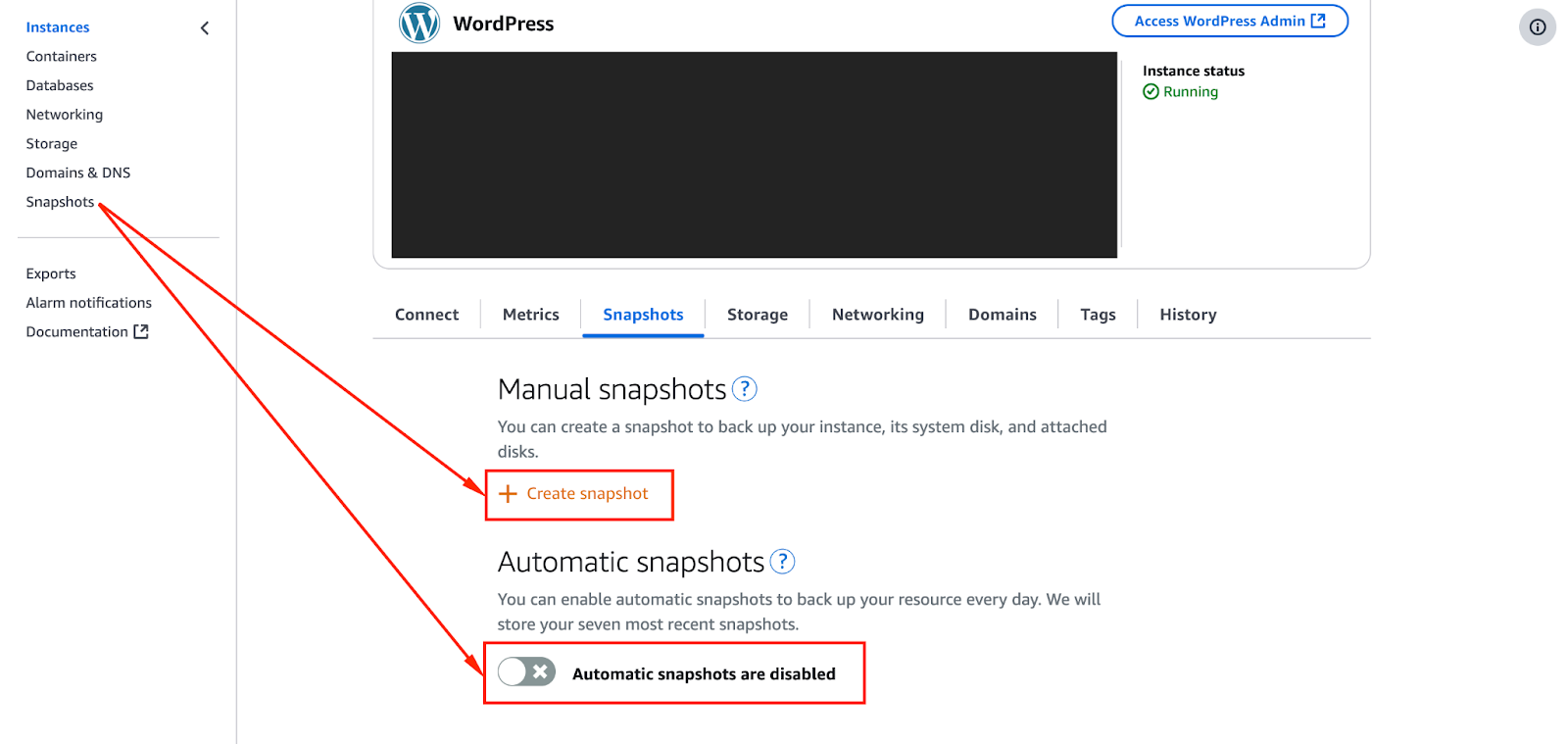
Если что-то пошло не так с вашим сервером, вы можете восстановить снимок, чтобы вернуть его к предыдущему состоянию.
Шаг 3: Управление сетью
Для обеспечения стабильного и надежного доступа к вашему экземпляру вам необходимо настроить его сетевые настройки. Это включает назначение статического IP-адреса, настройку конфигурации DNS и управление правилами брандмауэра.
- Назначение статического IP-адреса. Без него публичный IP-адрес вашего экземпляра может измениться при его перезапуске, что может быть проблемой, если вы запускаете веб-сайт или приложение, которое зависит от фиксированного адреса.
- Настройка DNS. Привяжите свое доменное имя к экземпляру Lightsail. Это полезно, если вы хостите веб-сайт и хотите, чтобы посетители могли получить к нему доступ, используя настраиваемое доменное имя, а не IP-адрес.
- Настройте правила брандмауэра. Контролируйте, кто может получить доступ к вашему экземпляру, разрешая только необходимый трафик, например, разрешите SSH (порт 22) только для вашего IP и ограничьте другие открытые порты для доверенных источников.
Развертывание приложений на Lightsail
После настройки вашего экземпляра Lightsail и сетевой конфигурации вы готовы развернуть приложения.
Шаг 1: Установка программного обеспечения
Следующим шагом является установка необходимого программного обеспечения. Для этого вам потребуется подключиться к вашему экземпляру через SSH.
Помните, что если вы используете консоль Lightsail, вы можете нажать кнопку Подключить, чтобы открыть терминал на основе браузера. В качестве альтернативы можно использовать SSH-клиент, такой как PuTTY, или командную строку, если у вас настроен SSH-ключ.
Вам может понадобиться программное обеспечение, такое как Apache, MySQL и PHP для базовой настройки веб-сервера. Вы можете установить их одной командой:
sudo apt update && sudo apt install apache2 -y
Команда выше обновляет список пакетов и устанавливает Apache, который обслуживает веб-страницы для посетителей.
В зависимости от вашего приложения вам также может потребоваться установить другие компоненты, такие как PHP для динамического контента или MySQL для управления базами данных.
Шаг 2: Настройка WordPress
Если вы развертываете веб-сайт WordPress, AWS Lightsail делает это еще проще. Вместо установки всего вручную, вы можете выбрать предварительно настроенный чертеж WordPress при создании экземпляра. Это автоматически настраивает WordPress, MySQL и все необходимые компоненты.
После запуска экземпляра откройте веб-браузер и перейдите по общедоступному IP-адресу вашего экземпляра Lightsail.
Вы должны увидеть экран настройки WordPress, где вы настроите название сайта, учетную запись администратора и другие параметры.
Для улучшения производительности рассмотрите возможность включения кэширования и настройки сети доставки контента (CDN). Lightsail имеет встроенную поддержку CDN, которая помогает ускорить ваш сайт за счет обслуживания контента из кэширующих узлов, ближе к вашим посетителям.
Шаг 3: Развертывание пользовательского веб-приложения
Если вы работаете с пользовательским веб-приложением вместо WordPress, вам придется загружать свой код вручную.
Самые простые способы передачи файлов на ваш экземпляр:
- SCP (Secure Copy Protocol) – Если вам просто нужно загрузить несколько файлов, вы можете использовать SCP для безопасной передачи их с вашего локального компьютера.
- Git – Если ваш код хранится в репозитории Git, вы можете клонировать его непосредственно на ваш экземпляр Lightsail, используя:
git clone https:// github. com/name-of-your-repo
После загрузки ваших файлов вам нужно установить зависимости.
Например, если вы запускаете приложение на Node.js, вы можете установить зависимости так:
npm install
Затем настройте ваш веб-сервер. Если вы используете Nginx, вам необходимо настроить файл конфигурации для правильной обработки вашего приложения.
Наконец, храните конфиденциальную информацию безопасно, используя переменные среды вместо их зашиврования в вашем приложении. Вы можете сделать это, экспортируя переменные в вашей оболочке или используя файл .env, который ваше приложение считывает.
Как только все настроено, перезапустите ваш веб-сервер и проверьте, что ваше приложение работает правильно.
На данный момент ваше пользовательское приложение работает на AWS Lightsail!
Если вас конкретно интересует изучение процесса развертывания и управления экземплярами AWS EC2, обратите внимание на Руководство для начинающих по AWS EC2, которое охватывает основные концепции и настройки.
Масштабирование и оптимизация Lightsail
По мере роста вашего приложения вам может потребоваться улучшить производительность, обрабатывать больше трафика или увеличить объем хранения. AWS Lightsail предоставляет несколько способов масштабирования и оптимизации вашей конфигурации, будь то путем улучшения вашего экземпляра, распределения нагрузки или расширения хранилища.
Шаг 1: Масштабирование вашего экземпляра
У вас есть два основных варианта, если ваш экземпляр Lightsail испытывает трудности с поддержанием производительности:
- Повысьте до более крупного плана (масштабирование по вертикали) – Это означает создание нового, более мощного экземпляра и перемещение ваших данных. AWS не предлагает автоматического обновления, поэтому вам придется обрабатывать миграцию вручную.
- Масштабирование по горизонтали – Вместо одного более крупного экземпляра вы также можете выбрать распределение нагрузки по нескольким более мелким. Вы можете использовать балансировщик нагрузки Lightsail, чтобы все работало гладко.
Шаг 2: Добавление дополнительного хранилища
Если у вас заканчивается место, вы можете сделать следующее:
1. Перейдите в раздел Хранилище и подключите новый том хранилища.
2. Используйте следующую команду для его примонтирования к вашему экземпляру:
sudo mount /dev/xvdf /mnt/new_storage
3. Если вы хотите, чтобы это сохранялось после перезагрузки, обновите /etc/fstab.
Шаг 3: Балансировка нагрузки
При увеличении трафика можно использовать балансировщик нагрузки. Балансировщик распределяет входящие запросы между несколькими экземплярами, обеспечивая стабильную производительность.
Встроенный балансировщик нагрузки Lightsail облегчает эту задачу.
Вы также можете автоматизировать развертывание экземпляров с помощью снимков и скриптов для лучшего масштабирования.
Если вы хотите иметь структурированный путь к получению сертификата AWS, рассмотрите трек сертификации AWS Cloud Practitioner (CLF-C02). Он поможет вам лучше понять услуги AWS и лучшие практики.
Мониторинг и безопасность в Lightsail
Поддержание вашего экземпляра Lightsail в стабильном и безопасном состоянии требует проактивного мониторинга и правильных мер безопасности. Отслеживая показатели производительности и следуя лучшим практикам безопасности, вы можете предотвратить проблемы до того, как они повлияют на ваше приложение..
Мониторинг производительности
Вкладка Метрики позволяет отслеживать состояние вашего экземпляра. Вы можете проверить использование ЦП, сетевой трафик и хранилище.
Если что-то выглядит неправильно, настройте оповещения, чтобы выявлять проблемы до их становления серьезными.
Обеспечение безопасности вашего экземпляра
Вы можете обеспечить безопасность вашего экземпляра Lightsail, следуя этим простым шагам:
- Отключите вход от root – Используйте аутентификацию по ключу SSH вместо этого для улучшения безопасности.
- Ужесточите правила брандмауэра – Открывайте только необходимые порты.
- Включите автоматические обновления – Это помогает устранять уязвимости без дополнительных усилий.
Заключение
Я нашел, что AWS Lightsail – отличный выбор для разработчиков и малого бизнеса, которым нужнопростое, масштабируемое и экономичное облачное решение для хостинга. Он упрощает работу с AWS, сохраняя при этом гибкость в развертывании и управлении приложениями.
Если вы хотите углубить свои навыки работы с AWS, я настоятельно рекомендую ознакомиться с этими курсами:
- Безопасность и управление затратами в AWS – Узнайте, как обеспечить безопасность вашей среды AWS и контролировать затраты.
- Введение в AWS Boto на Python – Получите практические навыки автоматизации служб AWS с использованием Python и boto3.













